Hvordan starte en Spotify Jam-session med venner
Miscellanea / / October 20, 2023
Er det ikke forrædersk når vennene dine i det uendelige foreslår flere sanger å legge til i køen mens de spiller på Spotify? For å forenkle ting, lanserte Spotify nylig en funksjon kjent som Jam som gjør det enkelt å samarbeide og legge til sanger i køen. Slik starter du en Spotify Jam-økt, inviterer venner, legger til sanger i køen og mer.
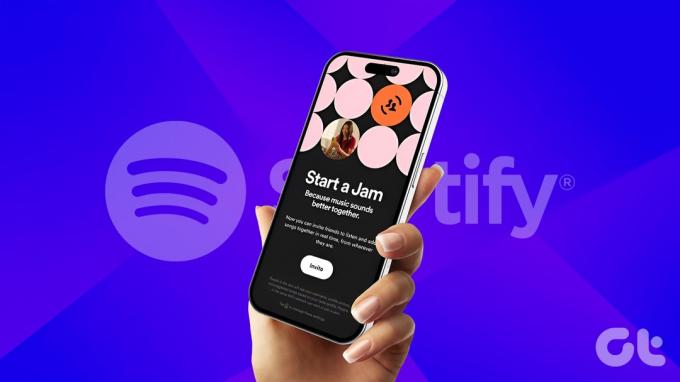
Spotify Jam gjør det enkelt å spille sanger i en gruppe. Du kan bruke denne funksjonen på en biltur, fottur eller en familiefunksjon. Du kan jamme med vennene dine uten problemer så lenge du har en aktiv internettforbindelse. La oss dykke inn og forstå denne funksjonen bedre.
Hva er Spotify Jam
Spotify har allerede en funksjon som lar deg lage samarbeidende spillelister med venner. Spotify Jam er som en samarbeidsspilleliste som lar deg (verten) og vennene dine (gjester) legge til sanger i køen og lytte sammen på Spotify i sanntid.
Mens du bruker Jam på Spotify, kan du også velge på hvilken enhet du vil spille av sangene, hvem andre som kan legge til sanger i køen og mye mer.
Merk: For å starte en Jam-økt på Spotify, må «verten» være en premium-abonnent.

La oss se på hva en vert eller gjest kan gjøre i en Jam-session på Spotify.
Ting gjestene kan gjøre i en Spotify Jam Session
- Bli med eller forlat en Jam-session.
- Inviter folk.
- Legg til, fjern og omorganiser sanger fra køen.
- Lytt eksternt (premium kreves).
Ting verter kan gjøre i en Spotify Jam-session
- Alle tingene en gjest kan gjøre, pluss.
- Start eller avslutt en Jam-økt.
- Fjern gjester.
- Kontroller volum og utgangsenhet for avspilling.
Hvordan starte en Jam Session på Spotify
Nå som du vet bedre om funksjonen, her er hvordan du starter en Jam-økt på Spotify:
Merk: Spotify Jam er for øyeblikket utilgjengelig på PC eller Mac.
Trinn 1: Åpne Spotify-appen og gå til Spotify-skjermen som spilles nå.
Steg 2: Trykk på enhetsknappen nederst til venstre.
Trinn 3: Trykk på Start en Jam.
Og det er det; din nåværende spilleøkt vil konvertere til en Jam-økt.
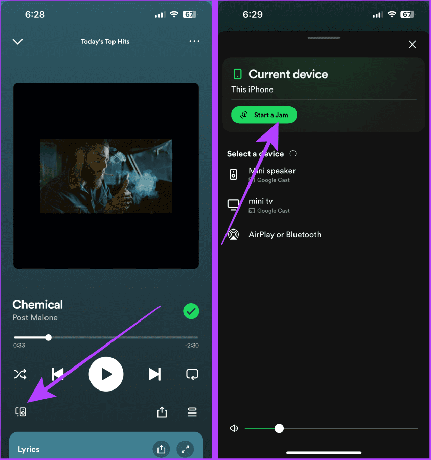
Legg til venner til en Spotify Jam-session
Når du har startet en Jam-session på Spotify, er neste trinn å invitere vennene dine. Dette er hvordan.
Trinn 1: Start Spotify-appen og trykk på Jam, eller gå til skjermen som spilles nå og trykk på kø-knappen i nedre høyre hjørne av skjermen.
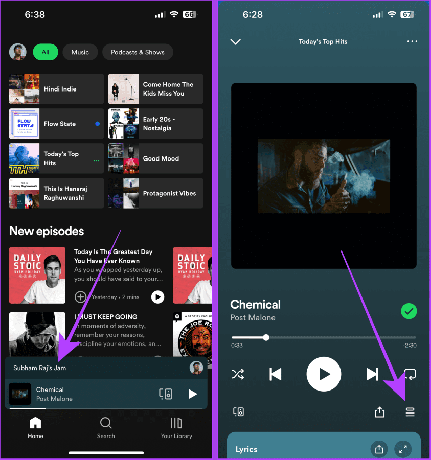
Steg 2: Trykk på Inviter.
Trinn 3: Trykk på Del lenke.

Trinn 4: Trykk og velg en app for å dele Jam-koblingen. For eksempel velger vi WhatsApp.
Trinn 5: Trykk og velg en venn og trykk neste.
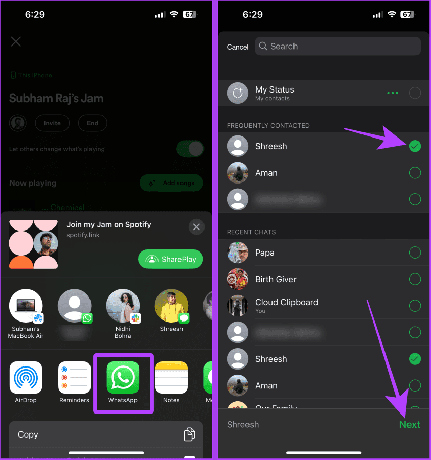
Trinn 6: Trykk på Send, og invitasjonslenken sendes til vennen.
Be nå vennen din sjekke telefonen sin og bli med ved å bruke lenken du sendte dem.
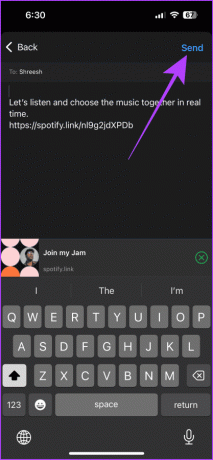
Må lese: Hvordan fikse Spotify Jam som ikke fungerer eller er utilgjengelig
Bli med eller forlat en Jam Session
Når du har invitert vennene dine eller har blitt invitert av noen andre til å bli med på en Spotify Jam-økt, følg disse trinnene for å bli med eller forlate en Jam-økt på Spotify uten problemer:
Trinn 1: Trykk på invitasjonslenken.
Steg 2: Trykk på og velg avspillingskilden.
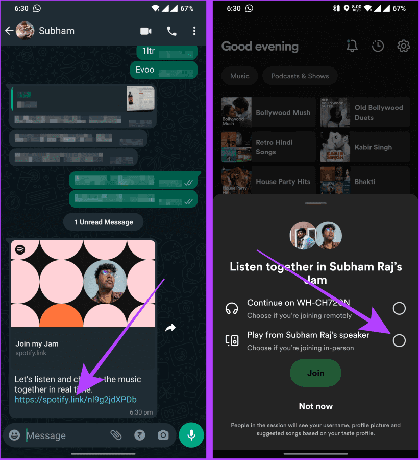
Trinn 3: Trykk nå på Bli med.
Trinn 4: Trykk på Forlat når du vil forlate den nåværende Jam-økten.

Les også: Hvordan fikse Spotify som ikke spiller sanger
Legg til eller fjern sanger til Jam
Hvis du vil legge til eller fjerne sanger til den nåværende Jam-økten, er de enkle trinnene du må følge:
Trinn 1: Gå til skjermbildet som spilles nå i Spotify og trykk på køknappen.
Steg 2: Nå trykker du på Legg til sanger.
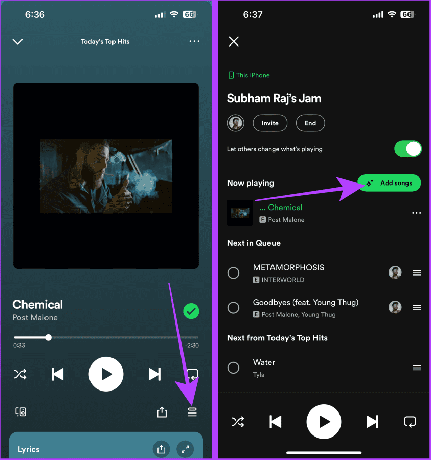
Trinn 3: Trykk på legg til i kø-knappen ved siden av en anbefalt sang eller trykk på søk.
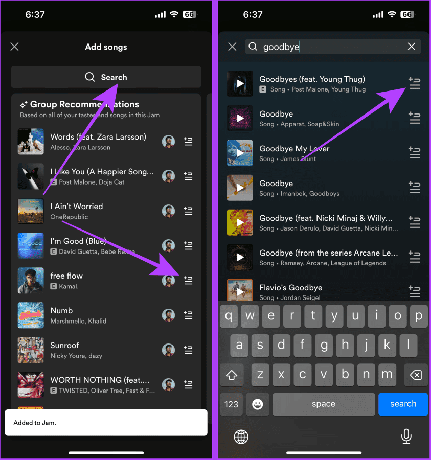
Trinn 4: Hvis du vil fjerne en sang fra køen, trykk og velg den.
Trinn 5: Trykk deretter på Fjern.

Fjern gjester eller kontroller avspilling av Jam Session
Spotify lar deg fjerne gjester fra en Jam og kontrollere om andre kan endre sangene. Her er de enkle trinnene å følge:
Trinn 1: Gå til skjermen som spilles nå på Spotify og trykk på Kø-knappen.
Steg 2: Slå av bryteren for «La andre endre hva som spilles» for å forhindre at andre endrer sangene. Trykk deretter på profilbildet ditt.
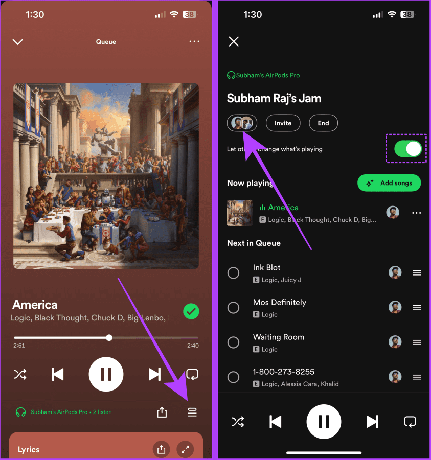
Trinn 3: Trykk på de tre prikkene ved siden av personen du vil fjerne. Hvis du vil fjerne alle gjester, trykker du på Fjern alle deltakere.
Trinn 4: Trykk på Fjern fra Jam for å bekrefte. Og personen vil bli fjernet fra Jam.
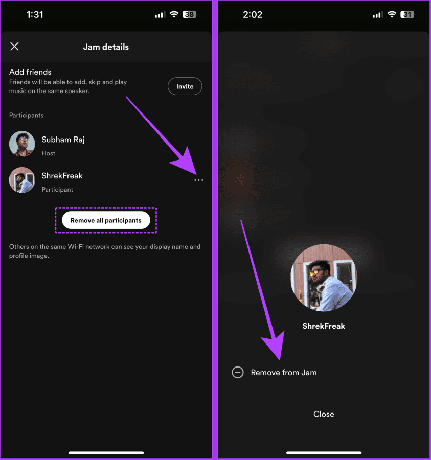
Avslutt Jam Session på Spotify
Når du er ferdig med Jam-økten, følg disse trinnene for å avslutte Jam på Spotify:
Trinn 1: Åpne Spotify-appen på smarttelefonen og trykk på Jam.
Steg 2: Trykk på Avslutt.
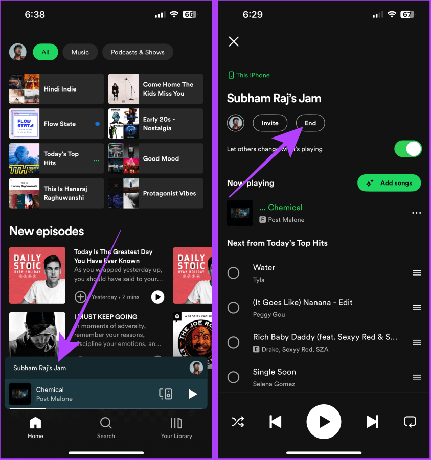
Vanlige spørsmål om Spotify Jam Sessions
Ja, du kan gjøre det fra enhetsmenyen.
Ja. Jam er tilgjengelig på både Android og iOS.
Prøv å oppdatere appen fra App Store eller Play Store. Spotify har nylig begynt å rulle ut denne funksjonen, så det kan ta noen dager, eller du kan nå Spotify-støtte på X for mer personlig støtte.
Jam og dans
I stedet for å kjempe for å spille sanger, lar Spotify Jam alle spille sanger alternativt. Ikke bare det, hvis du har en venn eller partner som er en premium-bruker, kan du lytte og samarbeide eksternt i sanntid.
Sist oppdatert 20. oktober 2023
Artikkelen ovenfor kan inneholde tilknyttede lenker som hjelper til med å støtte Guiding Tech. Det påvirker imidlertid ikke vår redaksjonelle integritet. Innholdet forblir objektivt og autentisk.



